系统出现
故障
没有办法
解决
的时候
就需要
对电脑进行系统重装了,
电脑如何自己重装系统win7呢?
接下来小编为大家带来
硬盘重装
win7系统的
操作步骤。
...
工具/原料:
系统版本:win7系统
品牌型号:联想小新air13
方法/步骤:
硬盘重装装win7系统方法
1、 将WIN7的安装包解压出来,一般情况下,你下载的都是ISO格式的镜像,解压出来后会有下图这样的文件:
 2、 将这些文件复制到一个非系统盘的根目录下,系统盘大多数都是C盘,而根目录就是某个磁盘,比如F盘双击后进去的界面。
2、 将这些文件复制到一个非系统盘的根目录下,系统盘大多数都是C盘,而根目录就是某个磁盘,比如F盘双击后进去的界面。

3、 下面就需要一个软件—NT6 HDD Installer来帮忙了,下载后放到之前存放win7安装文件的盘符的根目录,也就是和win7的安装文件放到一起。
 4、 运行,会出现下面的窗口,如果您现在的系统是XP可以选择1,如果是vista或者win7选择2,选择后按回车开始安装,1秒钟左右结束,之后就是重启系统了。
4、 运行,会出现下面的窗口,如果您现在的系统是XP可以选择1,如果是vista或者win7选择2,选择后按回车开始安装,1秒钟左右结束,之后就是重启系统了。
电脑win7重装正在启动要多久以及如何重装
其实对于想要重装win7操作系统但是自己又不懂怎么安装的小伙伴来说,重装系统是十分有挑战性,也是很没把握的一件事情。有些小伙伴想了解电脑win7重装正在启动要多久以及如何重装,今天小编就跟大家讲下具体的内容吧。
 5、在启动过程中会出现如下界面,这时选择新出来的nt6 hdd Installer mode 1选项:
5、在启动过程中会出现如下界面,这时选择新出来的nt6 hdd Installer mode 1选项:
6、开始安装了。
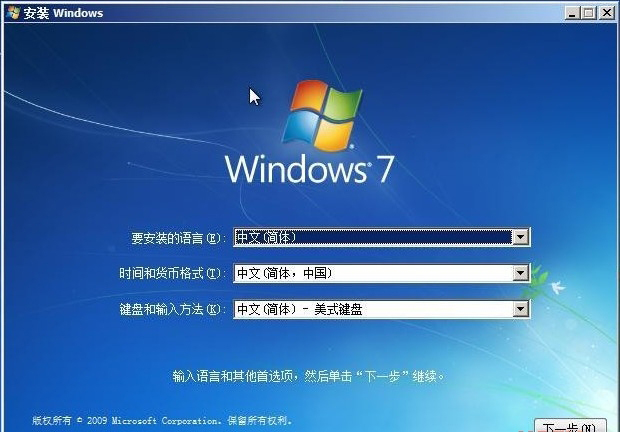 7、现在安装。
7、现在安装。
 8、接受许可条款:
8、接受许可条款:
 9、最好选择自定义安装,选择第一个升级安装会变得非常缓慢。
9、最好选择自定义安装,选择第一个升级安装会变得非常缓慢。
 10、选择右下角的驱动器选项(高级)如果想安装双系统,可以找一个不是之前系统的盘符安装,如果只想用Win7,就需要格式化之前的系统盘。之后就按照安装提示下一步操作就行了。
10、选择右下角的驱动器选项(高级)如果想安装双系统,可以找一个不是之前系统的盘符安装,如果只想用Win7,就需要格式化之前的系统盘。之后就按照安装提示下一步操作就行了。


 注意事项:
注意事项:
直接解压ISO镜像出来,运行setup.exe安装,没有nt6 hdd installer2格式化选项,无法格式化C盘会装成两个系统。
总结:
上面就是小编为大家介绍的电脑如何自己重装系统win7操作方法,希望能够帮到大家。
win7系统重装后蓝屏怎么解决
有网友在电脑重装win7之后出现蓝屏现象,一时不知道该如何处理。那么win7系统重装后蓝屏怎么解决呢?下面小编来告诉大家win7系统重装后蓝屏解决方法。






